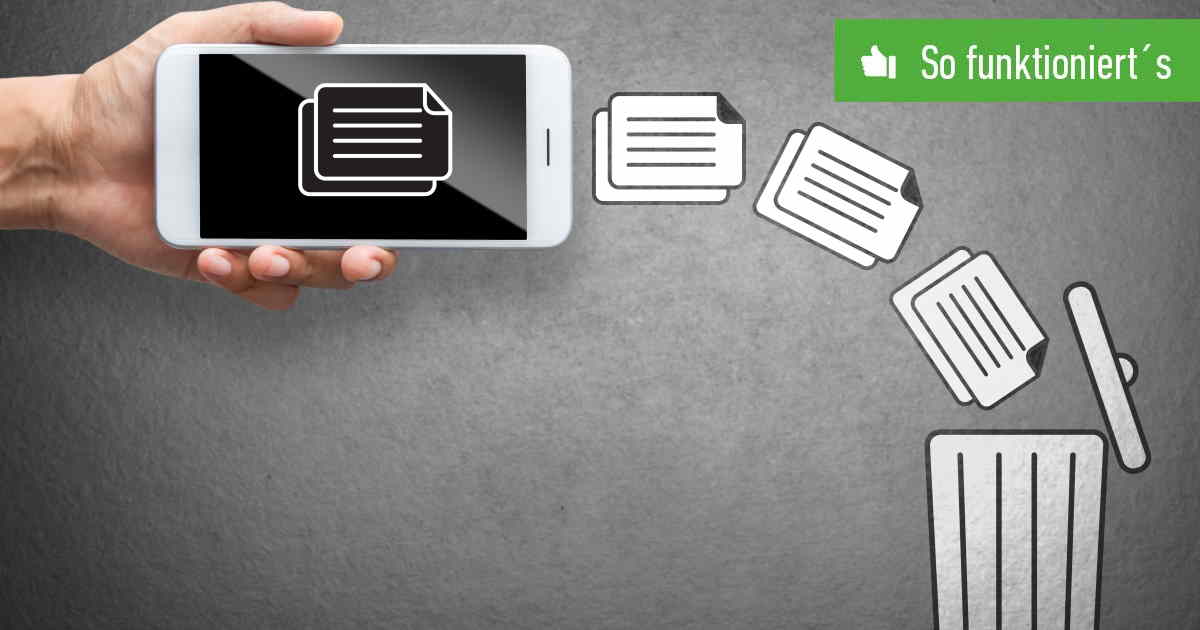Inhaltsverzeichnis
Auf dem Computer ist der virtuelle Papierkorb unverzichtbar. Entfernte Dateien lassen sich hier wiederfinden oder endgültig löschen. Doch wie sieht es mit einem Papierkorb bei Android Handys aus? Kann man gelöschte Dateien wiederfinden oder müssen entfernte Inhalte noch endgültig aus dem Papierkorb gelöscht werden?
Besitzer eines Handys von Samsung, Xiaomi und Co. dürfen sich freuen. Mit Android 11 haben alle Android Smartphones eine Papierkorb-Funktion erhalten. Ähnlich wie auch bei einem Laptop werden gelöschte Dateien hier abgelegt. Innerhalb bestimmten Zeitraums kannst Du die Dateien bei Bedarf wiederherstellen, bevor sie endgültig gelöscht werden. Wir erklären Dir, wie du die Android Papierkorb-Funktion nutzt.
Android 11: Wie funktioniert der Android Papierkorb?
Seit dem Update aller Android Betriebssysteme auf Android 11 landen gelöschte Dateien auf Deinem Smartphone in einem Papierkorb. Einzige Voraussetzung dafür ist, dass die App aus der die gelöschte Datei stammt, die Papierkorb-Funktion unterstützt. Die gelöschten Dokumente liegen dann 30 Tage in dem virtuellen Papierkorb, bevor sie endgültig von deinem Smartphone gelöscht werden. Innerhalb dieser 30 Tage hast Du bei einzelnen Apps die Möglichkeit, die Dateien bei Bedarf wiederherzustellen, bevor sie endgültig gelöscht werden.
Wo finde ich den Android Papierkorb?
Einen direkten Zugriff auf den Android Papierkorb gibt es nicht. Wenn Du dir nicht mehr sicher bist, über welche App Du eine Datei gelöscht hast oder Dir einen Überblick über den Papierkorb verschaffen möchtest ist das zwar etwas schwieriger, aber dennoch möglich. Alles, was Du dafür brauchst, ist eine zusätzliche Dateimanager-App. Wenn Du Dich für einen Dateimanager entschieden und die App im Google Play Store heruntergeladen hast, musst Du dem Programm die gesamten Zugriffsrechte der Daten auf Deinem Android Handy geben. Nur dann kann Dein Dateimanager auch auf gelöschte Dokumente zugreifen und Du kannst den Android Papierkorb leeren.
Papierkorb bei Samsung Handys für gelöschte Fotos
Samsung Nutzer greifen bereits seit Android 9 auf ein Papierkorb-Feature für Bilder in der Galerie App zu. Hier lassen sich entfernte Fotos bis zu 30 Tage lang retten. So findest Du den Papierkorb für Fotos bei Samsung Handys:
- Öffne die Galerie-App.
- In der Übersicht Deiner Alben tippst Du auf die drei Punkte rechts oben.
- Hier findest Du alle zuletzt gelöschten Bilder. Tippe auf ein Bild, um es wiederherzustellen.
- Über Bearbeiten wählst Du mehrere Bilder zum Zurückholen oder endgültigen Löschen aus.
- Wähle rechts oben Leeren, um alle Bilder endgültig zu Entfernen. So gibst Du einerseits Speicherplatz frei und stellst zudem sicher, dass die Bilder nicht über Dateimanager- oder Recovery-Apps auffindbar sind.
In den Einstellungen der Galerie-App lässt sich der Bilder-Papierkorb deaktivieren. So verhinderst Du, dass zum Beispiel andere Deine gelöschten Fotos durchschauen können. Aber Achtung: Wenn Du die Funktion ausschaltest, werden alle aktuell im Papierkorb enthaltenen Bilder unwiderruflich gelöscht.

Backup: So schützt Du Dich generell vor Datenverlust
Um Dich grundsätzlich vor Datenverlusten zu schützen ist es zudem sinnvoll, regelmäßig ein Backup anzulegen. Aus diesen Backups lassen sich auch endgültig gelöschte Fotos, Videos, Kontakte, Notizen und mehr meist einfach wiederherstellen. Hier erfährst du, wie du ein Backup auf deinem Android Smartphone machst.